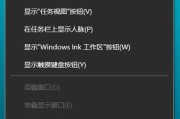在我们日常使用笔记本电脑时,可能会遇到这样一种情况:虽然电脑的内存容量(RAM)看起来很充足,运行程序时却感觉异常缓慢,这不仅影响我们的工作效率,还可能造成使用上的不愉快。为什么会出现这种现象?又该如何解决呢?本文将详细探讨笔记本内存充足但运行缓慢的问题,并提供一系列实用的解决办法。
什么是内存(RAM)和它为何重要?
内存(RandomAccessMemory),简称RAM,是计算机中用于暂存运行中程序的数据和指令的硬件部分。一个拥有较高内存容量的笔记本理论上能够更加流畅地处理多个任务,但这并不是内存运行速度的唯一决定因素。
内存之所以重要,是因为它与CPU直接交换数据的速度远快于硬盘。当内存不足时,系统会将部分数据转移到硬盘上的虚拟内存中,而硬盘的读写速度远不如内存,这就导致了运行速度的降低。

确认问题是否出在内存上
在采取实际的解决措施之前,我们需要确认笔记本的运行缓慢确实是由内存问题引起的。我们可以使用系统自带的任务管理器(Windows)或活动监视器(macOS)来查看内存使用情况。如果发现物理内存的使用率非常高,或有不正常的内存占用,那么问题很可能出在内存条上。
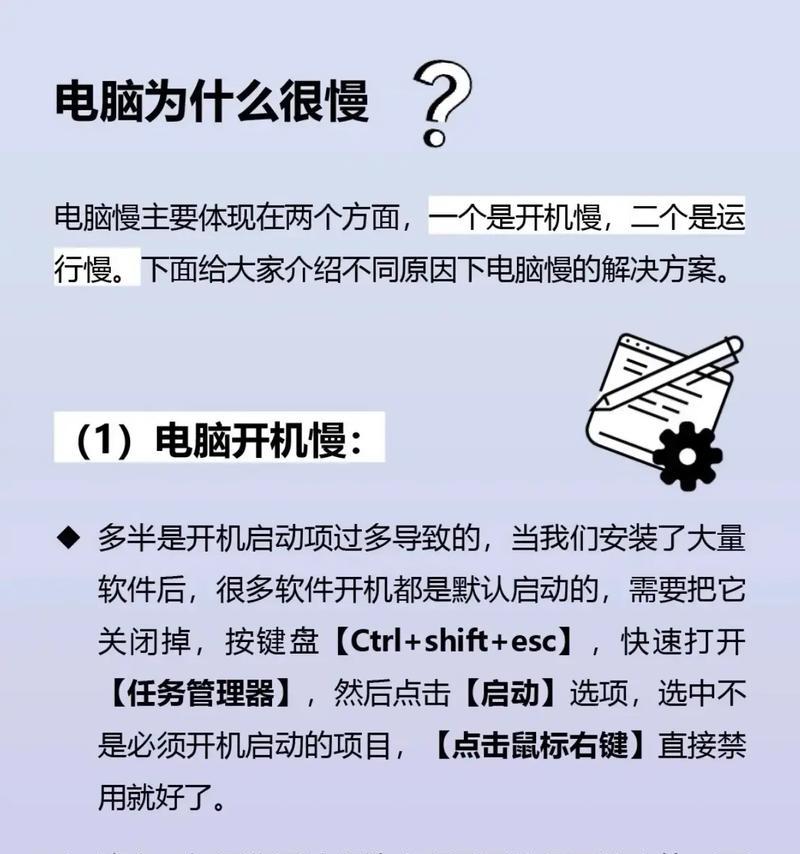
逐步排查与解决方法
如果确认问题与内存有关,我们可以按照以下步骤进行排查和解决:
1.检查后台运行程序
一些不必要的程序可能会在后台悄悄运行,消耗大量的内存资源。我们可以通过任务管理器查看哪些程序正在运行,并关闭那些非必需的程序。
2.清理启动项
一些程序会在开机时自动启动,长期积累下来会占用大量内存。我们可以在任务管理器的启动项中禁用不必要的启动程序。
3.深度清理内存
安装并运行专业的内存清理软件可以帮助我们释放被占用但未在使用的内存。这类工具可以识别并关闭占用大量内存的进程。
4.考虑物理内存升级
如果笔记本支持,升级到更大容量的内存条是一个直接有效的解决办法。但是,在进行物理升级前,需确保该升级方案与你的笔记本型号兼容。
5.软件和系统的优化
除了关注内存本身,我们还应优化系统和软件的设置。例如在Windows系统中,可以调整虚拟内存的大小;在macOS中,可以优化启动磁盘等。
6.使用固态硬盘(SSD)
如果您的笔记本仍然使用传统的机械硬盘(HDD),那么升级到固态硬盘(SSD)将极大提升系统的启动速度和程序的加载速度。SSD读写速度更快,可以有效缓解内存压力。
7.检查电脑是否有病毒或恶意软件
有时候,病毒或恶意软件会在后台运行,无端消耗系统资源。运行杀毒软件进行全面检测,并清除任何发现的威胁。
8.系统还原和重新安装
如果以上方法都无法解决问题,可以考虑使用系统还原功能回到之前的一个还原点,或彻底备份数据后重装操作系统。

预防措施
为了避免未来再次遇到类似的问题,我们应定期进行系统清理,避免安装过多不必要的软件,及时更新操作系统和驱动程序,并保持良好的计算机使用习惯。
结语
笔记本内存充足却运行缓慢可能是由多种因素造成的。通过上述步骤的排查和解决,我们可以有效解决或缓解这一问题。记住,良好的维护习惯和定期的系统检查是保证电脑流畅运行的关键。
标签: #笔记本